Vimeo je jednou z nejpopulárnějších platforem pro sdílení videa. Pro ty, kteří chtějí sdílet videa na Vimeo, je nezbytný editor videa Vimeo. Tento příspěvek pro ně tedy nabízí 7 nejlepších editorů videa Vimeo a ukazuje, jak upravovat videa Vimeo.
Nejlepší video editory Vimeo pro počítače a mobilní telefony
Můžete upravovat videa Vimeo po nahrání? Odpověď je kladná, ale Vimeo podporuje pouze ořezávání videí. Pokud chcete upravovat videa Vimeo jako profesionál, nesmíte minout následující editory videa Vimeo (včetně MiniTool MovieMaker).
#1. MiniTool MovieMaker
Kompatibilita :Windows
Adobe Premiere je obtížné se naučit a používat, takže možná budete chtít zvolit jednoduchý, ale výkonný video editor Vimeo. MiniTool MovieMaker má jednoduché a intuitivní rozhraní a přichází se všemi funkcemi potřebnými k úpravě videí. Určitě vyhovuje vašim potřebám.
Existuje spousta skvělých filtrů, přechodů, textových šablon a pohybových efektů, které můžete přidat do svých videí. Videa můžete upravovat pomocí nástrojů, jako je rozdělovač videa, ořezávání videa, obraceč videa, odstraňovač zvuku, rotátor videa, ploutve videa atd.
Vestavěné šablony filmů jsou velmi užitečné, což vám umožní vytvářet videa bez námahy. Pokud chcete vytvořit prezentaci fotografií, použití filmové šablony vám ušetří čas. Kromě toho může MiniTool MovieMaker vytvářet obrázky GIF z videí nebo fotografií.
Pomocí níže uvedených kroků se dozvíte, jak upravovat videa Vimeo pomocí MiniTool MovieMaker.
Krok 1. Stáhněte, nainstalujte a spusťte MiniTool MovieMaker. Zavřete vyskakovací okno nebo vytvořte nový projekt.
Krok 2. Klikněte na Importovat mediální soubory importovat video, které chcete upravit.
Krok 3. Přetáhněte toto video na časovou osu nebo umístěte kurzor myši na miniaturu videa a klikněte na + ikonu pro přidání videa na časovou osu.
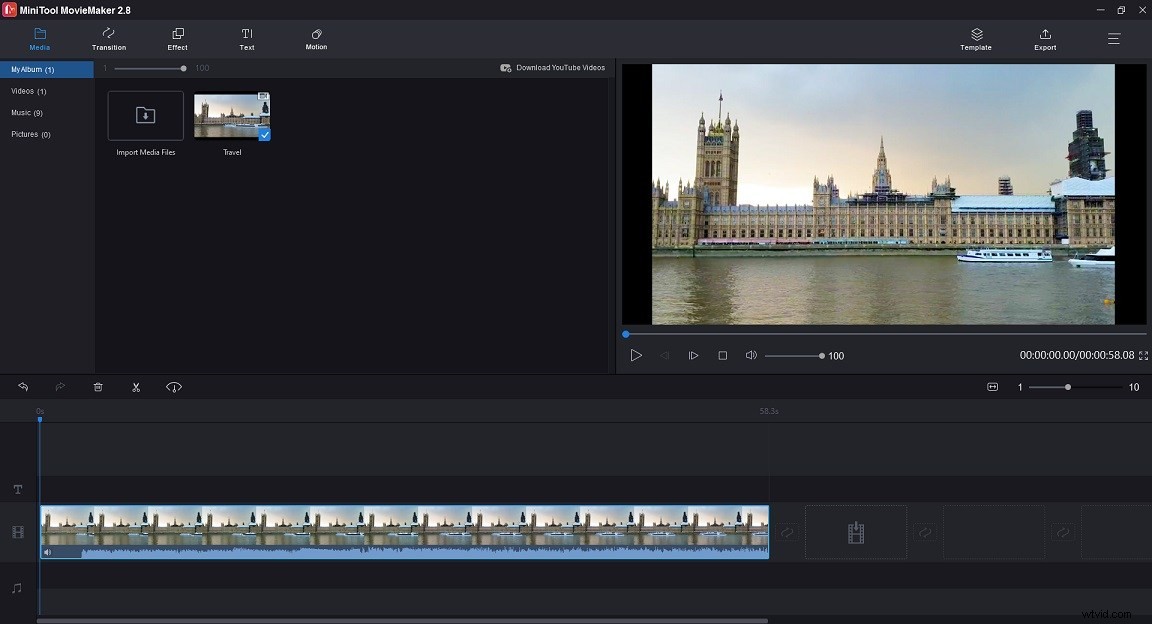
Krok 4 . Nyní můžete video upravit. Zde je několik návrhů.
Rozdělit video :Přesuňte přehrávací hlavu na místo, kde ji chcete rozdělit, a klikněte na ikonu nůžek na přehrávací hlavě. Poté klikněte pravým tlačítkem na nechtěný klip a vyberte možnost Odstranit .
Přidat přechod :Klikněte na Přechod . Přetáhněte přechod mezi dvěma klipy.
Přidat text :Klepněte na Text a najděte textovou šablonu, kterou chcete použít. Přetáhněte textovou šablonu na stopu a uvolněte myš. Přesuňte text na požadované místo a poklepáním na něj upravte.
V textovém editoru zadejte text, změňte písmo, velikost, barvu textu a upravte polohu textu. Klikněte na OK .
Chcete-li změnit dobu trvání textu, přetáhněte konec textového klipu doprava, aby text zůstal na obrazovce delší, nebo doleva, aby text zůstal na obrazovce kratší.
Použít efekt :Klikněte na Efekt a vyberte vhodný filtr pro vaše video. Poté přetáhněte filtr na video.
Obrácené video :Klikněte na Ovladač rychlosti ikonu a zvolte Obrátit .
Přidat hudbu :Importujte svou hudbu a přidejte ji na časovou osu. MiniTool automaticky upraví dobu trvání hudby k videu.
#2. VSDC Free Video Editor
Kompatibilita :Windows
VSDC Free Video Editor je výkonný software pro úpravu videa pro Vimeo. S tolika funkcemi můžete odstraňovat zelené pozadí, upravovat 360° videa, aplikovat efekty obraz v obraze, aplikovat efekty rozdělené obrazovky, nahrávat komentáře, nahrávat obrazovku počítače a tak dále.
Podporuje všechny oblíbené video/audio formáty a kodeky, takže můžete přímo importovat svá videa Vimeo bez nutnosti převodů. Pokud potřebujete změnit formát videa, VSDC Free Video Editor vám také umožní převádět videa a vytvářet videa kompatibilní s různými zařízeními. Kromě toho tento software poskytuje nástroj pro vypalování DVD, který vám umožňuje snadno vypalovat videa na DVD.
Jako profesionální editor videa Vimeo přichází VSDC Free Video Editor také s řadou vizuálních efektů, filtrů, zvukových efektů a přechodů. Videa můžete okořenit použitím speciálních efektů.
Pokročilá verze VSDC Free Video Editor – VSDC Pro nabízí více profesionálních editačních nástrojů a vyšší rychlost zpracování. Vícebarevný Chroma klíč vám pomůže odstranit jakoukoli barvu pozadí z videa. Nástroj maska vám umožňuje zvýraznit, rozmazat nebo skrýt určité objekty ve videích. Sledování pohybu vám umožňuje vytvářet zakřivené dráhy pohybu pro objekty ve vašich videích. VSDC Pro stojí pouze 19,99 $, což je skvělá volba pro zkušené uživatele.
#3. Lightworks
Kompatibilita :Windows, Mac OS X, Linux
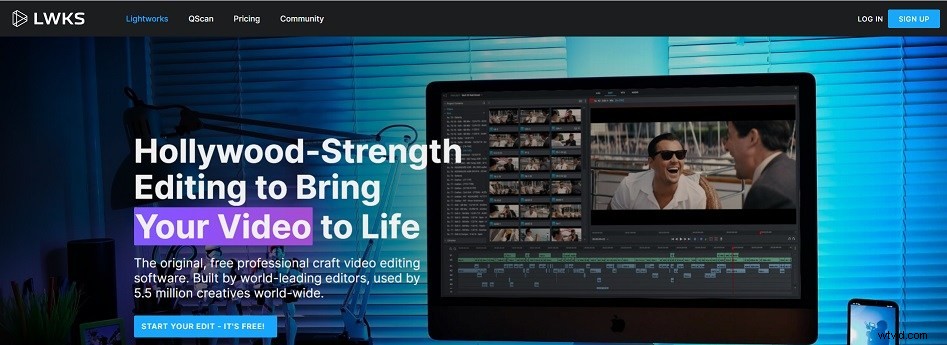
Lightworks je multiplatformní nelineární video editor videa Vimeo. Videa Vimeo můžete upravovat na všech populárních operačních systémech včetně Windows, Mac OS a Linux. Má dvě verze. Jeden je zdarma Lightworks, druhý je Lightworks Pro. Lightworks Free je nejlepší pro začínající uživatele, zatímco Lightworks je nejlepší pro filmaře, YouTubery atd.
Lightworks Free podporuje všechny formáty, výkonnou časovou osu úprav, přístup k cloudovému úložišti a nabízí mnoho přečtených titulů a přechodů. Na rozdíl od některého bezplatného softwaru pro úpravu videa, Lightworks Free nevloží vodoznak na vaše výstupní video. Největší nevýhodou tohoto softwaru je, že umožňuje exportovat videa pouze do rozlišení 720p.
Lightworks Pro je výkonnější a bohatší na funkce než bezplatná verze Lightworks. Má velkou knihovnu stovek přednastavených efektů, animací, 2D a 3D titulků a animovaných textových efektů. Další funkce, které Lightworks Free nemá:pokročilé sdílení projektů, sdílení časové osy, export 4K UHD, stereoskopický (3D) výstup, konzola Lightworks, plugin Boris Graffiti, podpora snímacích zařízení SDI a další.
Lightworks Pro nabízí tři plány:
Měsíční plán :23,99 $
Roční plán :239,99 $
Doživotní :389,99 $
Potřebujete stock videa? Podívejte se na tento příspěvek:15 nejlepších webových stránek ke stažení zdarma stopáž z akcií bez vodoznaku
#4. iMovie
Kompatibilita :Mac OS, iOS, iPadOS
iMovie je bezplatný editor videa, který je součástí zařízení Apple, jako jsou Mac, iPhone a iPad. Je uživatelsky přívětivý s jednoduchým rozhraním, které usnadňuje použití pro začátečníky. Můžete jej použít k oříznutí, rozdělení, oříznutí, otočení videí, přidání přechodů, aby vaše video vypadalo hladce, použití filtrů, aby vaše video bylo vizuálně přitažlivější atd.
Speciální efekty, které nabízí iMovie, jsou úžasné. Můžete zrychlit, zpomalit, převrátit videa a vytvářet úžasná videa s efekty rozdělené obrazovky a obrazu v obraze. Vestavěná zvuková knihovna má více než 80 chytrých zvukových stop a některé zvukové efekty, takže nemusíte kupovat hudbu z hudebních webů nebo trávit čas hledáním zvukových souborů, na které se nevztahují autorská práva.
Dobrý trailer často upoutá pozornost publika. iMovie vám nabízí několik šablon v hollywoodském stylu, ze kterých si můžete vybrat. Můžete si vybrat požadovanou šablonu, zadat název filmu a titulky, aby bylo vaše video profesionálnější.
iMovie funguje na všech zařízeních Apple. Svůj projekt iMovie můžete přenést z iPhone do iPadu pomocí AirDrop nebo iCloud Drive a pokračovat v úpravách videa. Po úpravě videa můžete své video přímo sdílet na Vimeo, YouTube, Facebook a Email.
#5. Shotcut
Kompatibilita :Windows, Mac OS X, Linux
Na rozdíl od výše uvedených editorů Vimeo je Shotcut editor videa s otevřeným zdrojovým kódem. Je zdarma a napříč platformami se stovkami audio/video formátů a podporou kodeků. Podporuje také obrázkové formáty jako GIF, BMP, JPEG, PNG, SVG, TIFF, WebP a sekvence obrázků.
Existuje spousta funkcí a možností pro úpravu videa. Videoklipy můžete vyjmout, kopírovat, vkládat, vkládat, ořezávat a odpojovat zvuk z videoklipů. Operace úprav můžete vrátit zpět a znovu provést. Videa můžete uložit jako soubory MLT XML.
Shotcut má spoustu video filtrů, 360° video filtry, audio filtry. Je schopen rozmazávat videa, redukovat šum ve videích atd. Součástí je také generátor tónů, regulátor rychlosti, audio mixer a regulátor hlasitosti.
Tento open-source editor videa Vimeo nabízí asi 40 překladů uživatelského rozhraní včetně arabštiny, angličtiny, čínštiny, finštiny, francouzštiny, němčiny, řečtiny a dalších. Je kompatibilní se systémy Windows, Mac OS, Linux a lze jej spustit jako přenosnou aplikaci z externího zařízení.
#6. InShot
Kompatibilita :Android, iOS
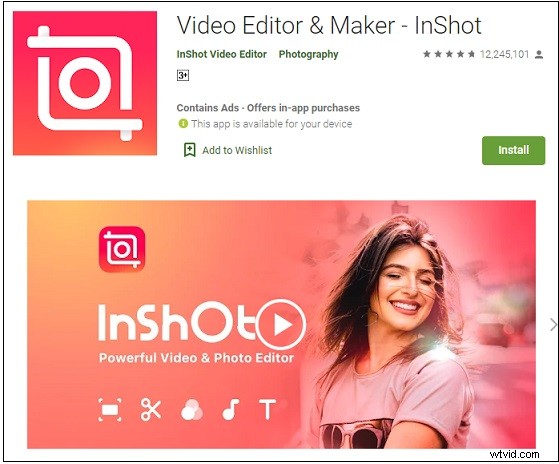
InShot je jednou z nejpopulárnějších aplikací pro úpravu videa pro Vimeo s více než miliony uživatelů. Je k dispozici pro Android a iOS. Pomocí InShot můžete rozdělit video do více klipů, kombinovat videa do jednoho, oříznout nechtěné části videa, změnit velikost videa pro sociální sítě, převrátit video, změnit rychlost videa a vytvořit prezentaci fotografií.
Kromě toho tento video editor poskytuje některé pokročilé editační funkce:klíčové snímky, obraz v obraze, Chroma klíč, masku, výběr barvy a režim prolnutí.
Jako editor videa vám InShot také umožňuje používat filtry, zvukové efekty, přidávat komentáře, extrahovat zvuk z videa, přidávat text a provádět korekci barev, jako je úprava kontrastu, jasu a sytosti videa.
Můžete nahrát video nebo nahrát video z telefonu. Poté video upravte pomocí InShot. Nakonec si video uložte do svého zařízení nebo je přímo zveřejněte na YouTube, Twitter, TikTok, Facebook, Instagram atd.
#7. Magisto
Kompatibilita :Android, iOS, prohlížeče
Dalším editorem videa Vimeo je Magisto. Magisto funguje na Androidu, iOS i ve webových prohlížečích. Je to skvělá aplikace pro úpravu videa. Svá videa Vimeo můžete upravovat stříháním, slučováním, ořezáváním a používáním hotových šablon, abyste rychle vytvořili příběh. Zde je několik možností, jak videa přizpůsobit, jako je přidání nálepek, filtrů, textu a změna jejich orientace.
Kromě úpravy videí Vimeo může Magisto fungovat jako tvůrce prezentací a vytvářet poutavé prezentace fotografií s hudbou. Funkce Share vám umožňuje okamžitě sdílet video na platformách sociálních médií.
Bezplatní uživatelé mohou vytvořit video o délce maximálně 60 sekund a na vašem výstupním videu bude vodoznak Magisto.
Další čtení:Jak oříznout video na Vimeo
Chcete vědět, jak oříznout video na Vimeo? Postupujte podle pokynů:
Krok 1. Přihlaste se ke svému účtu Vimeo.
Krok 2. Na domovské stránce klikněte na Videa a otevřete video, které chcete oříznout.
Krok 3. Klikněte na nůžky pod videem aktivujte nástroj Trim.
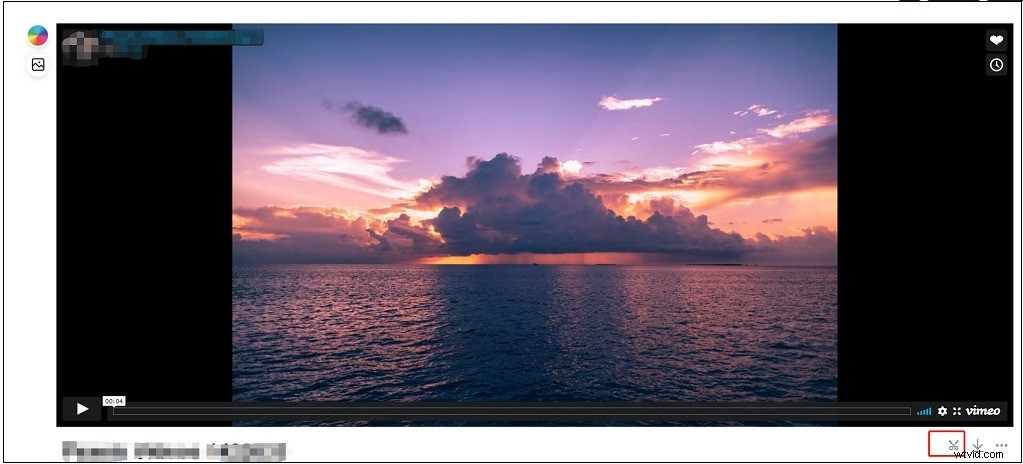
Krok 4. V okně Trim nastavte čas začátku a čas konce nebo vyberte požadovanou část videa pomocí pole trim. Po dokončení klikněte na tlačítko Uložit tlačítko pro uložení změny.
Tipy:
Kliknutím na ikonu obrázku v levém panelu můžete k videu přidat miniaturu.
Často kladené otázky:
Jak dlouhá mohou být videa Vimeo?
Neexistují žádná omezení pro trvání videa Vimeo. Bhut Vimeo umožňuje uživatelům zdarma nahrávat pouze 500 MB za týden.
Jak skrýt logo na Vimeo?
- Přejděte na web Vimeo a přihlaste se ke svému účtu.
- Najděte a otevřete své video.
- Klikněte na tlačítko Upřesnit
- Přejděte na Vložení> Přizpůsobení . Poté vypněte tlačítko Zobrazit logo Vimeo. Pokud chcete do videa přidat své vlastní logo, musíte upgradovat na verzi Pro.
Závěr
V tomto příspěvku je uvedeno 7 nejlepších editorů videa Vimeo. Který upřednostňuješ? Vyberte požadovaný editor Vimeo, aby bylo vaše video profesionálnější!
Pokud máte nějaké dotazy k tomuto příspěvku, kontaktujte nás prosím na adrese [email protected] nebo zanechte komentář níže!
